動画ファイルから音声だけ抽出したいけど、手軽に使えるサイトがわからず困っている方もいるでしょう。この記事では、動画から音だけを抽出できるオンラインサイトおすすめ5選を紹介します。
音声抽出におすすめのFilmoraについても紹介しました。動画から音声だけを抽出したい方は、ぜひ参考にしてください。
目次
Part1.動画から音声だけ抽出できるWebサイト5選
動画から音声だけ抽出できるWebサイト5つを厳選してまとめました。以下の比較表でメリット・デメリットなどを確認できます。
|
サービス名 |
メリット |
デメリット |
おすすめの |
対応している |
|
Notta |
|
1ファイルの最大サイズは200MB |
短時間の録音を分析したい方 |
MP3/WAV/AAC |
|
Convertio |
|
1ファイルの最大サイズは100MB |
オンラインで多機能変換を求める方 |
MP3/MP4/AVI |
|
movavi |
|
大容量ファイルはサイト上で音声抽出できない |
軽量な動画ファイルから音声を抽出したい方 |
MP3/M4R/ |
|
Audio Extractor |
|
セキュリティに不安がある可能性 |
初心者や簡単なオーディオ抽出を求める方 |
MP3/WAV/ |
|
Free Convert |
|
広告なしでファイル数の上限を上げるには課金が必要 |
大容量ファイルを扱う方 |
MP3/WAV/MP4 |
続けて、のそれぞれについて説明をしていきます。
①Notta|処理品質に優れている
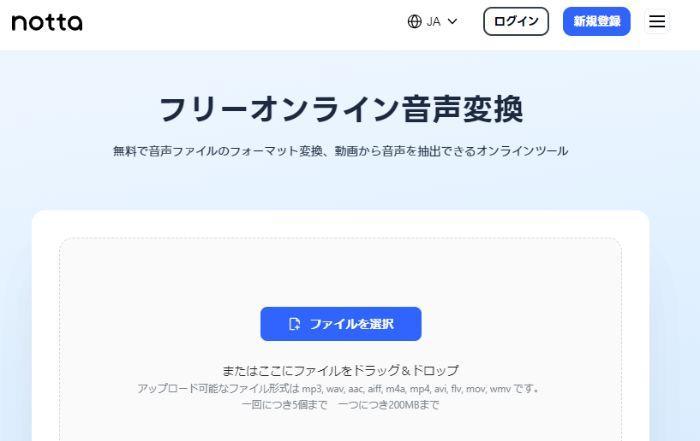
|
サイトの特徴 |
|
|
おすすめのユーザー |
簡潔な音声データの解析を必要とする方 |
|
対応拡張子 |
MP3/WAV/AAC/AIFF/M4A/MP4/AVI/FLV/MOV/WMV |
Nottaは動画から音声だけを高速、かつ高音質で抽出できるサイトです。1回につき、5ファイルまでまとめて処理できます。
ただし、1ファイル200MBまでという制限があります。時間が長かったり、高画質だったりする動画はNottaでは利用できません。
オンラインソフトで音声を抽出する方法
nottaで動画から音声だけを抽出する手順は、以下のとおりです。
Step1.①Nottaの公式サイトを開いて「ファイルを選択」をクリックします
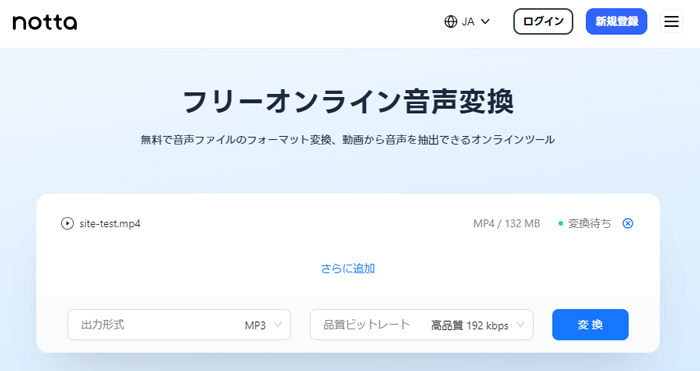
Step2.②出力形式と品質ビットレートを選び「変換」を押してダウンロード
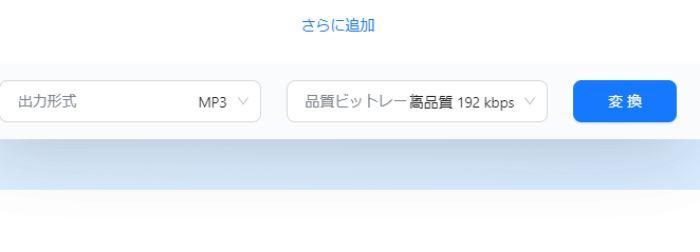
②Convertio|クラウドストレージと連携
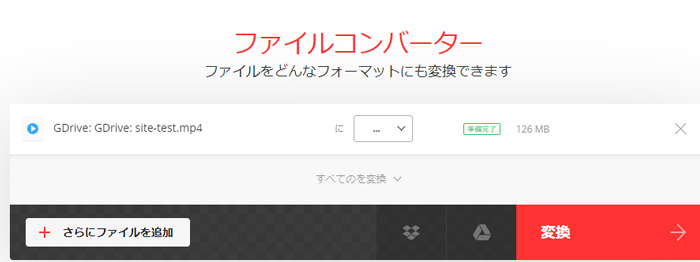
|
サイトの特徴 |
|
|
おすすめのユーザー |
多機能なオンラインファイル変換ツールを求める方 |
|
対応拡張子 |
MP3/MP4/AVI/MKV/WAV など |
Convertioは、Google DriveやDropBoxから動画をアップロードして、音声抽出できます。これらのツールをよく使う方には、非常におすすめのアプリです。
ただし、1ファイルあたり100MBまでしか処理できません。
ソフトをGoogleDriveと連携させ音声抽出する方法
Convertioで動画から音声だけを抽出する手順は、以下のとおりです。
Step1.Convertioの公式サイトを開いてGoogleDriveのアイコンをクリックし出力形式を選ぶ
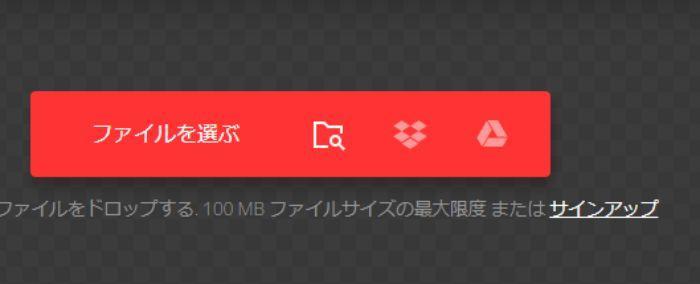
Step2.Googleアカウントの選択をする
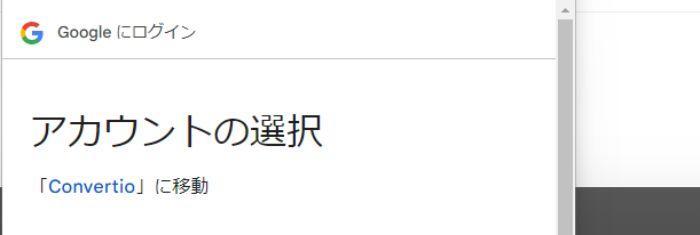
Step3.ファイルやファイル形式を確認後に「変換」を押してダウンロード
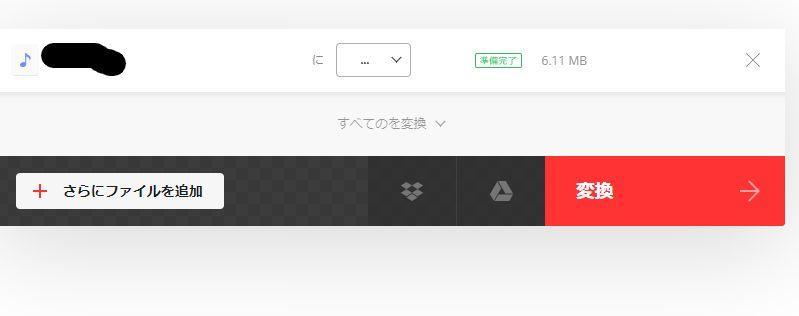
③movavi|同時にデータ圧縮ができる
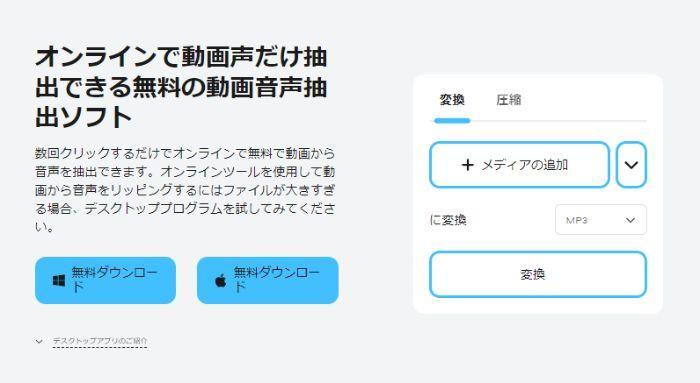
movavi(モバビ)の特徴は以下のとおりです。
|
サイトの特徴 |
・ファイル変換と圧縮機能を搭載 ・クラウドストレージとの連携機能 ・大容量ファイル処理用の専用アプリを提供 ・ウェブ上では大容量ファイルの音声抽出に制限あり |
|
おすすめのユーザー |
小規模な動画ファイルから音声データを抽出したい方 |
|
対応拡張子 |
MP3/M4R/FLAC/AAC など |
movaviはDropBoxからファイルをアップロードして音声抽出できます。正確には、動画ファイルを音声ファイルに変換するサイトです。
動画を圧縮してから音声抽出すると、少しファイルサイズを下げられるという活用方法もあるでしょう。
オンラインソフトで音声を抽出する方法
movaviで動画から音声だけを抽出する手順は、公式サイトを開いて「メディアの追加」からファイルをアップロードし、ファイル形式を選んで「変換」をクリックするだけです。
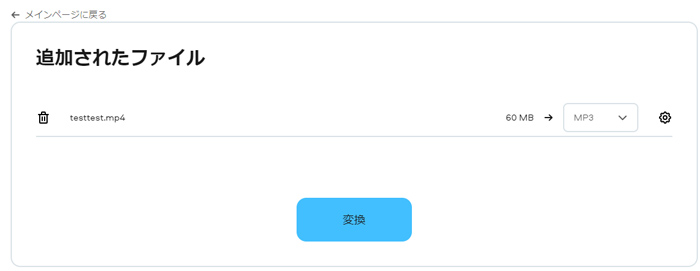
非常に簡単な操作で、オンライン変換ができます。
④Audio Extractor|操作順の記載がありわかりやすい
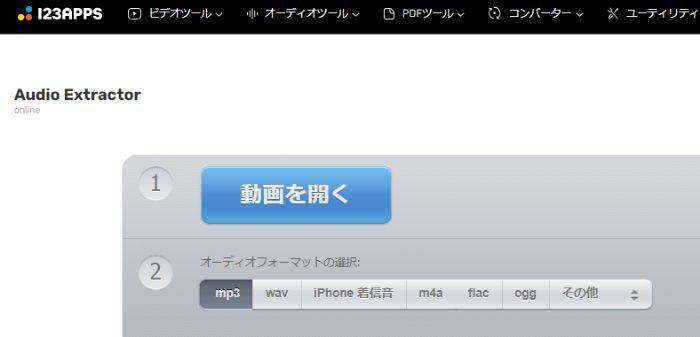
|
サイトの特徴 |
|
|
おすすめのユーザー |
音声抽出の初心者や、基本的な機能のみを求める方 |
|
対応拡張子 |
MP3/WAV/AAC など |
Audio Extractorは、わかりやすい操作画面の音声抽出サイトです。直感的に使いやすいため、初心者が一時的に利用するのに向いています。
セキュリティには少し不安があるため、不安な場合はほかのサイトを利用するのがよいでしょう。
オンラインソフトで音声を抽出する方法
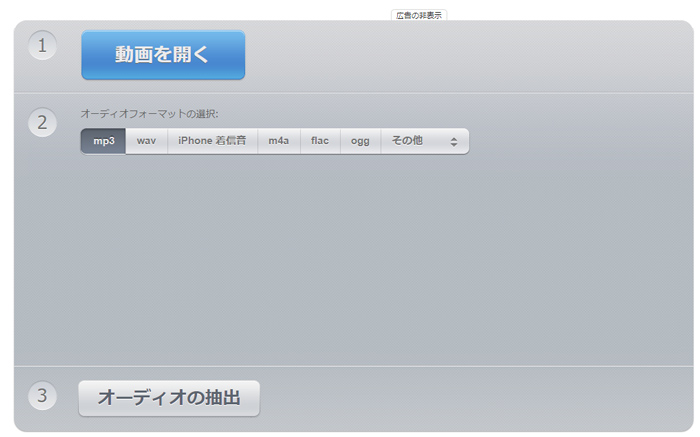
Audio Extractorの公式サイトを開いて「動画を開く」からファイルをアップロードし、ファイル形式を選んで「オーディオの抽出」をクリックすればOKです。
非常に操作がシンプルな為、誰でも使いやすいサイトとして人気があります。
⑤Free Convert|最大1GBまで対応可能
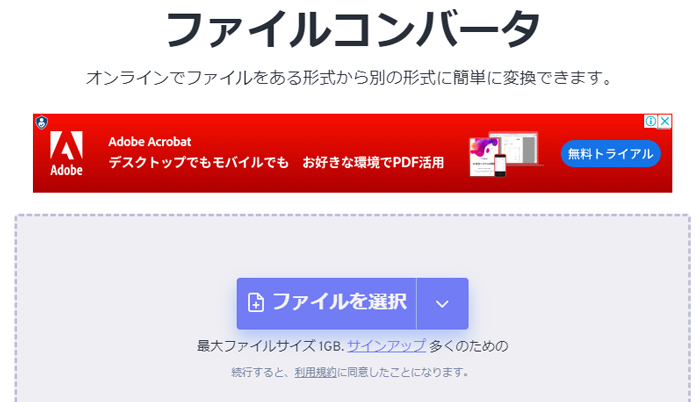
|
サイトの特徴 |
|
|
おすすめのユーザー |
大容量のファイルを扱う必要がある個方や企業 |
|
対応拡張子 |
MP3/WAV/MP4/FLAC など |
Free Convertは1ファイル1GBまで対応しているサイトです。
無料で動画から音声だけ抽出できるサイトでは、大容量に対応しているほうです。
ただし、広告なしにしたり、ファイル数の制限を解除したりするためには課金が必要です。
オンラインソフトで音声を抽出する方法
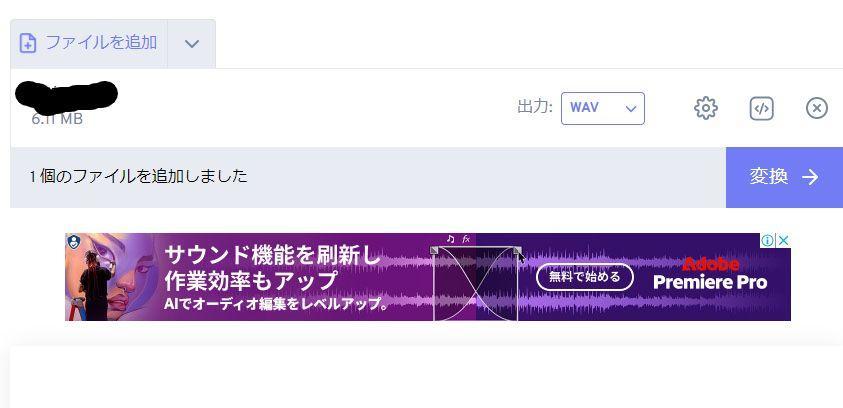
動画から音声だけを抽出する手順は、公式サイトを開いて「動画を開く」からファイルをアップロードし、出力形式を選んで「変換」をクリックすれば完了します。
Part2.動画から音声だけ抽出できるWebサイトよりFilmoraがおすすめ
動画から音声だけ抽出できるWebサイトよりFilmora(フィモーラ)のほうがおすすめです。Filmoraは、動画から音声を抽出してスムーズに動画編集ができます。もちろん、音声だけの編集も可能です。
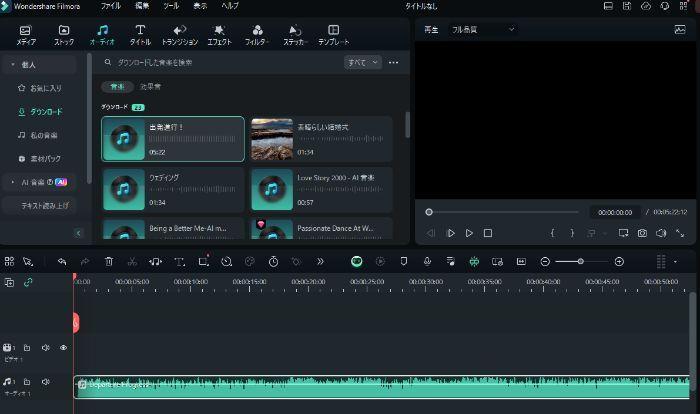
音声のみの抽出には、ボーカルリムーバーと音声分離の2種類があります。
音声分離は音を丸ごと動画から取り出す機能です。声だけでなく、周囲の音も取り出して別々に加工できます。
ボーカルリムーバーは、声のみをAIで検出して取り出す機能です。楽曲の声のみや、会議の音声のみを取り出すのに最適な機能といえるでしょう。
音声・動画問わず、素材が豊富であるため、高品質な作品を作れます。
さらに、動画編集ソフトFilmoraは国内外において、多くの受賞歴があり、高く評価されており、安心で利用できる動画編集ソフトです。 新バージョンにAI動画翻訳、AI動画生成、AI画像生成、AI音楽生成機能などのAI機能が新搭載!新機能の詳細を見る≫
![]()
![]()
![]()
![]()
|
音声抽出機能 |
|
|
そのほかの機能 |
|
|
特徴 |
|
|
おすすめのユーザー |
|
|
対応拡張子 |
MP4/MOV/AVI/WMVほか多様なフォーマットに対応 |
Filmoraで動画から音声を抽出する方法
Step1.音声だけ抽出したいファイルをドラッグ&ドロップでタイムラインに取り込む
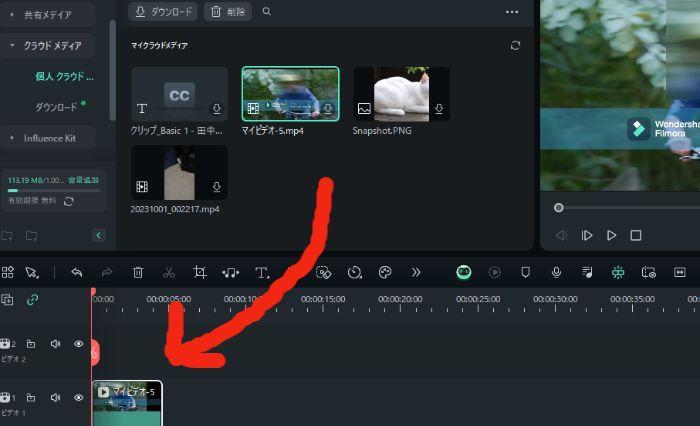
Step2.タイムラインをクリックして「オーディオを分離する」をクリックする
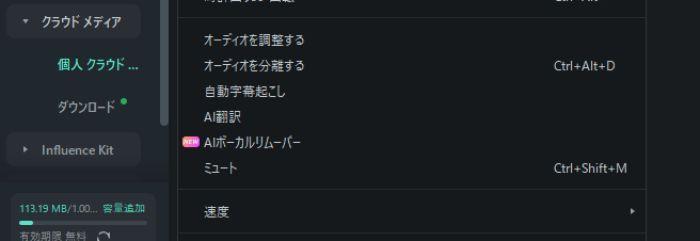
Step3.オーディオが音声とビデオに分離する
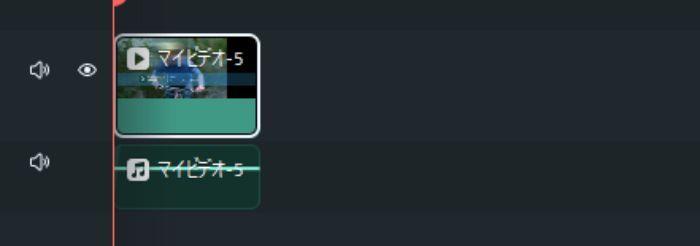
項目を選んでクリックするだけの簡単操作で、音声が素早く分離します。待ち時間はほとんどないため、作業を快適に進められるのは嬉しいポイントです。
Part3.動画から音声だけ抽出できるサイトでよくある質問
まとめ.動画から音声だけ抽出できるサイトが不便ならFilmoraを使おう
ニーズに合う音声抽出サイトがないときは、Filmoraを使いましょう。Filmoraなら制限なく、音声を抽出できます。さらに、動画編集機能が利用でき、素材も豊富です。




役に立ちましたか?コメントしましょう!